С помощью инструмента Дополнительное отверстие можно определить дополнительные отверстия на передней и задней гранях. На всплывающих панелях элементов отверстий отображаются подсказки.
Чтобы открыть этот PropertyManager, выполните следующие действия.
- Нажмите Дополнительное отверстие
 (панель инструментов "Элементы") или выберите пункт меню .
(панель инструментов "Элементы") или выберите пункт меню .
Параметры вкладки "Тип"
Задайте следующие параметры на вкладке Тип  .
.
Обозначение отверстия
Можно настроить обозначения отверстий в соответствии с порядком и переменными, требуемыми для производства, а затем использовать эти обозначения в производственных чертежах.
| Обозначение по умолчанию |
Удаляет все настройки, заданные для всех обозначений отверстий в окне PropertyManager. |
| Настроить обозначение |
Чтобы настроить параметры строки обозначения, дважды нажмите на нее в списке Строка обозначения и выберите переменные. Также можно выбрать Переменные условного обозначения отверстия, чтобы открыть список всех переменных. Измененные строки помечаются звездочкой. Чтобы переупорядочить обозначения, выберите Строка обозначения , затем нажмите Переместить вверх или Переместить вниз.
Чтобы восстановить параметры по умолчанию для отдельных элементов Строка обозначения, нажмите правой кнопкой мыши на соответствующую строку и нажмите Восстановить строку по умолчанию.
|
Передняя и задняя грани
 |
Выберите одну или несколько граней или плоскостей для эскиза. |
Отображается временный вид предварительного просмотра отверстия на выбранной плоскости или грани. Предварительный просмотр не определяет положение отверстия. Указать расположение отверстий можно на вкладке Расположения. |
| |
Сзади |
Выберите грань или плоскость. Доступно, если выбран один элемент или не выбрано ни одного элемента. Активация значений параметра Сзади на всплывающей панели элемента. На всплывающей панели можно добавлять и удалять элементы. Определите значения элементов в разделе Спецификация элемента. |
| |
Использовать размеры базовой линии |
Измеряет ближние и дальние стороны элементов из одной и той же исходной базовой линии размера. Данный параметр также задает конечное условие автоматически для параметра Сместить от поверхности для каждого элемента в стеке отверстий. Другие параметры, связанные с использованием размеров базовой линии: -
Для цековки, зенковки или элемента конической резьбы можно выбрать параметр Использовать стандартную глубину, чтобы убедиться в том, что глубина элемента идентична определенной в таблице отверстия под крепеж глубине.
- Для элемента с прямой резьбой можно выбрать формулу из списка для расчета глубины.
|
Спецификация элемента
Доступные параметры и их значки меняются в зависимости от типа дополнительного отверстия, выбранного на всплывающей панели элемента, и значений, указанных в разделе Спецификация элемента.
| |
Стандартно |
|
| |
Тип |
|
| |
Размер |
|
| |
Настраиваемые размеры |
Нажимайте на значки, чтобы включить или отключить параметры переопределения. Можно настроить диаметр, граничное условие и глубину. Граничное условие. Выберите один из указанных ниже параметров:
|
На заданное расстояние
|
|
|
Через все
|
|
|
До следующего
|
|
|
До следующего элемента
|
Можно выбрать только для области Спереди, только для области Сзади или для обеих областей. Доступно для последнего элемента на всплывающей панели Спереди, если выбрана область Сзади. Этот элемент растягивается до ближайшей грани первого элемента на всплывающей панели Сзади.
| Для последнего элемента из области Спереди (выделенного синим цветом) выбирается значение На заданное расстояние. Для первого элемента из области Сзади (выделенного зеленым цветом) выбирается значение До следующего элемента. Глубина зеленого элемента определяется, начиная с конца желтого элемента и заканчивая стыком с синим элементом, в направлении, указанном стрелкой. Глубина зеленого элемента регулируется, чтобы он оставался в контакте с желтым и синим элементами. |
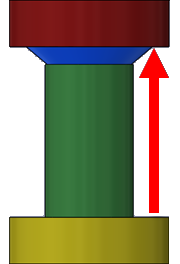
|
| Для последнего элемента из области Спереди (выделенного синим цветом) и первого элемента из области Сзади (выделенного зеленым цветом) выбирается одно и то же значение До следующего элемента. Глубина каждого элемента — общее расстояние между красным и желтым элементами, разделенное на два. Глубина обоих элементов регулируется, чтобы они оставались в контакте с желтым и красным элементами. |
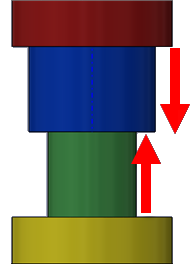
|
|
|
На расстоянии от поверхности
|
|
|
До выбранного объекта
|
Выберите объект:
- Эскиз или справочная точка
- Вершина
- Рисование линии, кромки модели или оси перпендикулярно центральной оси отверстия
- Плоская грань, поверхность или опорная плоскость, не параллельная центральной оси отверстия
- Грань или поверхность, которая не является плоской и пересекает центральную ось отверстия
|
|